채팅방 관리자 권한
채팅 관리자
이제 채팅에서도 참여자를 관리할 수 있습니다!
프로젝트 관리자와 마찬가지로, 채팅방 내에서 다른 참여자를 관리자로 추가 지정하거나 내보낼 수 있습니다.
Tip! 채팅 관리자 기능은 누구나 사용할 수 있나요?
'1:1 채팅'과 '프로젝트 채팅' 에서는 채팅 관리자 기능을 사용할 수 없습니다!
다수의 사용자가 참여하고 있는 일반 채팅에서만 사용할 수 있습니다. (채팅 참여자 초대 방법 바로가기)
1. 참여자 리스트 확인하기
채팅방 오른쪽 상단의 더보기를 클릭하면, 해당 채팅방에 참여하고 있는 구성원을 확인할 수 있습니다.
프로젝트 참여자와 마찬가지로 성격에 따라 구분됩니다.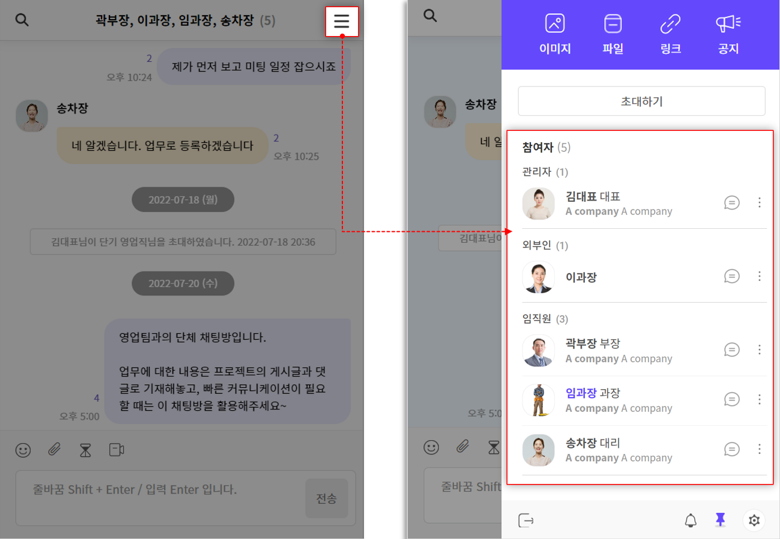
- 관리자 : 다른 참여자를 관리자로 추가 지정하거나 내보낼 수 있습니다.
- 임직원 : 우리 회사(팀) 소속의 구성원입니다.
- 외부인 : 우리 회사(팀) 소속이 아닌, 초대를 받아 협업하고 있는 외부 구성원입니다.
2. 관리자 지정 & 해제하기
채팅방의 관리자라면 다른 참여자를 관리자로 추가 지정하거나 관리자에서 해제할 수 있습니다.
Tip!
채팅방에는 최소 한 명의 관리자가 존재해야 하고, 관리자가 여러명인 경우에는 본인을 관리자에서 해제할 수 있습니다.
다만, 스스로를 다시 관리자로 지정할 수 없으니 참고해 주세요!
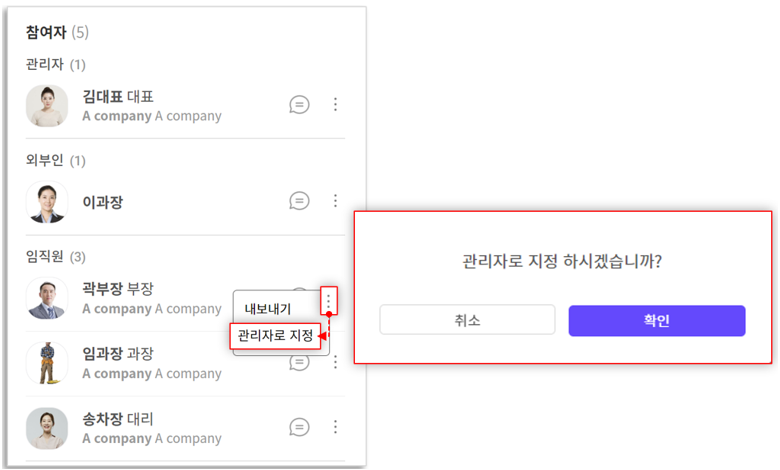
참여자 목록에서 관리자로 지정하고자 하는 참여자 우측의 '더보기(점 세개) > 관리자로 지정'을 클릭합니다. 팝업의 '확인' 버튼을 클릭하면 해당 참여자가 관리자로 지정됩니다.
채팅 관리자로 지정된 참여자는 해당 채팅방에 참여하고 있는 다른 참여자를 관리할 수 있습니다!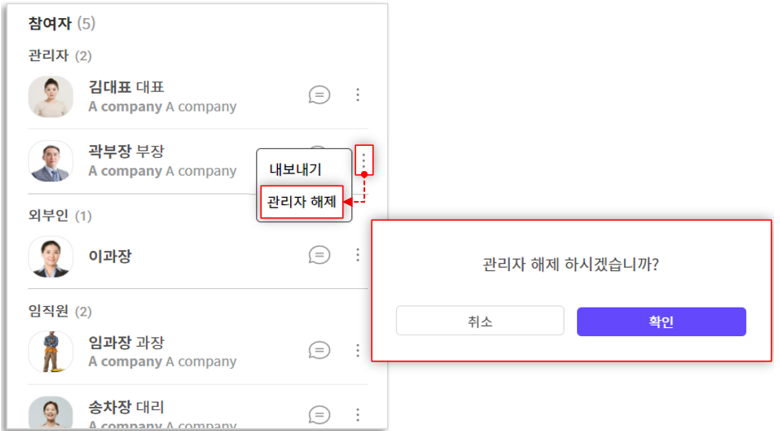
마찬가지로, 관리자에서 해제하고자 하는 경우에는 '더보기 > 관리자 해제'를 클릭하여 관리자에서 해제할 수 있습니다.
3. 내보내기
더 이상 채팅방에서 소통하지 않을 참여자가 있다면, 아래 소개해드리는 '내보내기'를 통해 관리할 수 있습니다!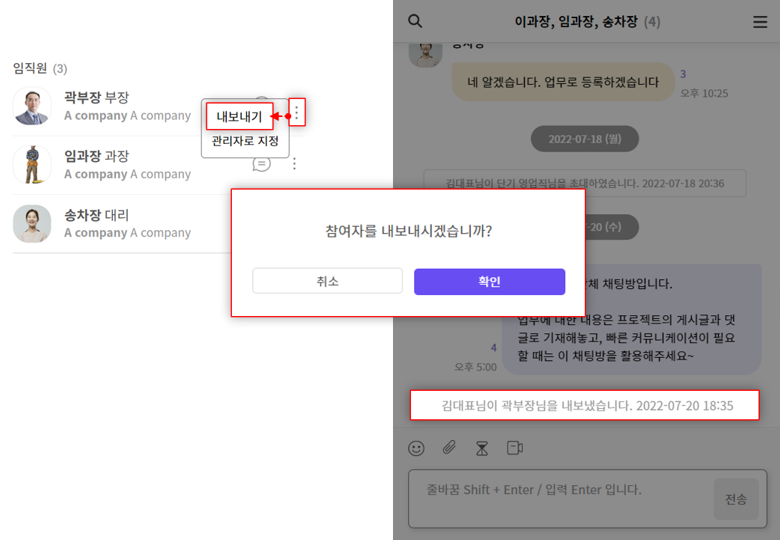
참여자 목록에서 내보내고자 하는 참여자 우측의 '더보기(점 세개) > 내보내기'를 클릭합니다. 팝업창의 '확인' 버튼을 클릭하면 해당 참여자를 내보낼 수 있으며, 채팅방에 히스토리가 자동으로 기록됩니다.